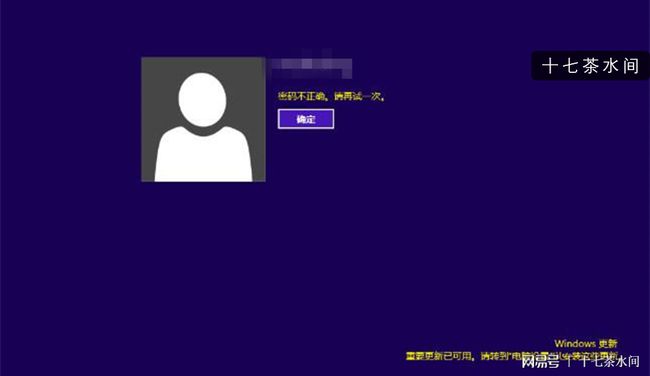
职场中忘记电脑系统登录账号的密码是常有的事情,但是工作又很紧急,这时候赶紧解决密码问题是很重要的,所以废话不多说,直接说说小白都能懂的解决方法到底是什么。
这个方法就是利用pe系统和nt系统密码修改工具来对密码文件进行修改,达到改密码的目的。
所需工具:PE系统(一般带有nt密码修改工具)
这里推荐使用微pe工具箱,不仅没有捆绑和修改,而且支持硬盘安装和U盘安装,安装方式看自己选择,硬盘安装顾名思义就是安装在当前硬盘上,并且只要开机谁都能使用,而U盘安装则是安装到U盘上通过U盘启动进入PE的方式。
选择好安装方式,不用多余的选择,点击立即安装后就可以去喝杯茶了。
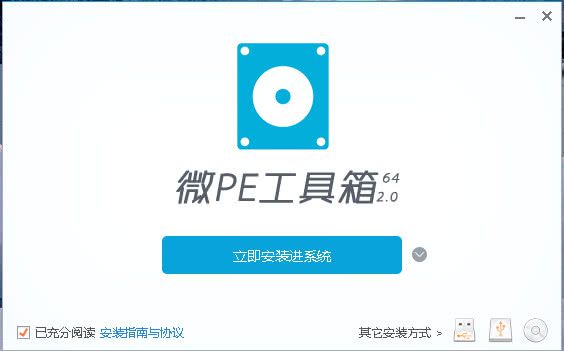
以下步骤以硬盘安装后的方式进行说明,U盘安装的请在启动电脑时采用U盘启动。
安装完成后重启电脑,你就会碰到这么一个启动菜单,使用方向键移动光标到pe工具箱,并按下enter键。

等待片刻后就进入了pe系统,这时候桌面左下角有个windows密码修改,双击打开它,按图中操作即可更改对应账号的密码或者是取消密码。
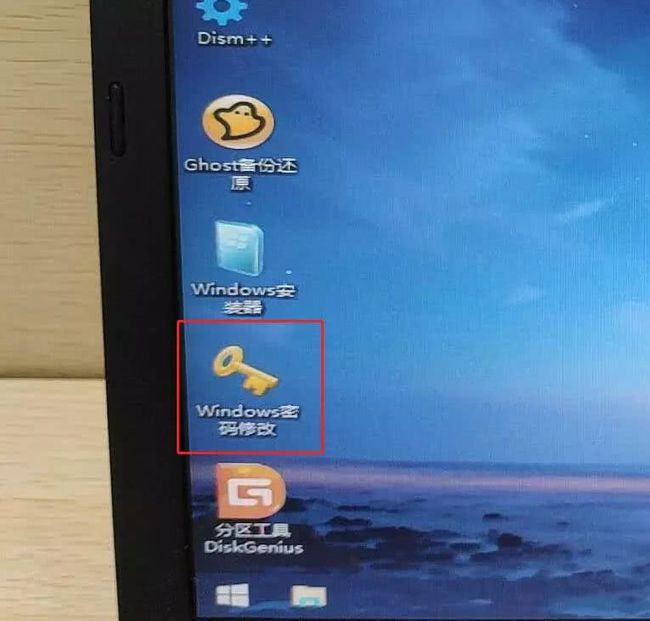
按照数字步骤先点击打开(默认路径不要点击三个点,除非是多系统),然后在用户列表中找到你要修改密码的账号名称,然后单击它,最后点击更改密码,进入更改界面。

这里可以选择输入新密码或是直接留空,直接留空则相当于删除密码,最后点击确定,还有主界面左下方的保存更改也别忘记点了,然后退出重启电脑,就能进入熟悉的windows桌面啦。
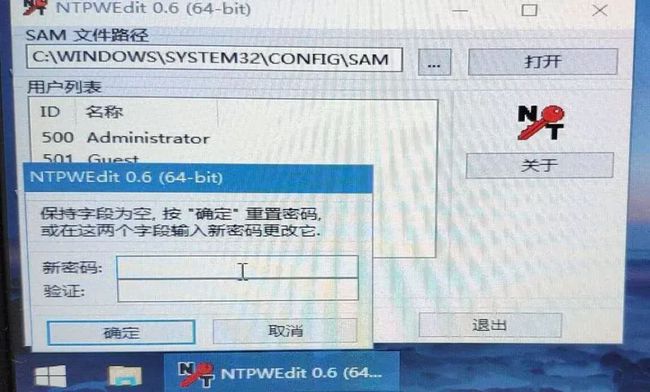
经过这番简单操作,系统账号的密码就重置完成啦,赶快分享给更多的职场朋友,一起去试试吧。





















 2万+
2万+











 被折叠的 条评论
为什么被折叠?
被折叠的 条评论
为什么被折叠?








